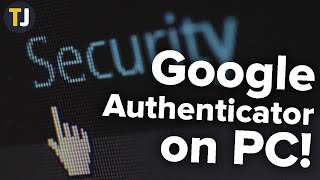CÓMO CONECTAR AIRPODS A UNA MAC
¿Quieres conectar tus AirPods a tu Mac pero no sabes cómo hacerlo? ¡No te preocupes! Aquí te explicaremos paso a paso cómo realizar esta conexión correctamente.
Para comenzar, asegúrate de que tanto tus AirPods como tu Mac estén encendidos y tengan suficiente carga. Luego, debes seguir estos pasos:
1. Dirígete a la barra de menú de tu Mac y haz clic en el ícono de Apple ubicado en la esquina superior izquierda de la pantalla.
2. A continuación, selecciona "Preferencias del Sistema" en el menú desplegable.
3. En la ventana de Preferencias del Sistema, busca y haz clic en "Sonido".
4. En la pestaña "Salida", verás una lista de dispositivos de audio disponibles. Asegúrate de que tus AirPods estén enlazados y seleccionados como la opción de salida.
5. Si tus AirPods no aparecen automáticamente en la lista, es posible que necesites emparejarlos manualmente. Para ello, debes abrir la tapa de los AirPods, presionar y mantener presionado el botón de emparejamiento en la parte posterior del estuche hasta que la luz LED parpadee en blanco.
6. Una vez que hayas seleccionado tus AirPods como la opción de salida, podrás comenzar a utilizarlos con tu Mac.
¡Y eso es todo! Ahora deberías poder disfrutar de tu música, películas o llamadas utilizando tus AirPods en tu Mac sin problemas.
Recuerda que esta guía está diseñada para una Mac estándar. Si tienes un modelo más antiguo o una configuración personalizada, los pasos pueden variar ligeramente. En caso de cualquier dificultad, verifica la documentación específica de tu Mac o ponte en contacto con el soporte técnico de Apple.
How to Connect AirPods Pro to Mac - Setup AirPods Pro on Mac
Como conectar audifonos bluetooth a una macbook Pro y Air
Tienes que ACTUALIZAR tus AirPods a iOS 17 💥
How to Connect AirPods Pro 2 to Mac (MacBook, MacBook Pro, iMac..)
Como conectar AirPods Pro a la Macbook Pro
Conectar Airpods a Macbook - Cómo
Como enlazar o conectar los Airpods a mi Imac